Mac компьютеріңіздегі Control Center терезесі
Control Center терезесі Mac компьютеріңіздің негізгі параметрлерін бір орынға топтап, Bluetooth, AirDrop, Mic Mode, Screen Mirroring Focus және жарықтық пен дыбыс деңгейін басқару элементтері сияқты сіз жиі пайдаланатын басқару элементтеріне тікелей мәзір жолағынан жылдам қол жеткізу мүмкіндігін береді. Control Center терезесін ашу үшін экранның жоғарғы оң жақ бұрышындағы 
Көбірек параметрлер үшін басыңыз. Көбірек параметрлерді көру үшін түймені басыңыз. Мысалы, қалаған желілеріңізді, басқа желілерді көру немесе Wi-Fi Settings терезесін ашу үшін Wi-Fi түймесін 

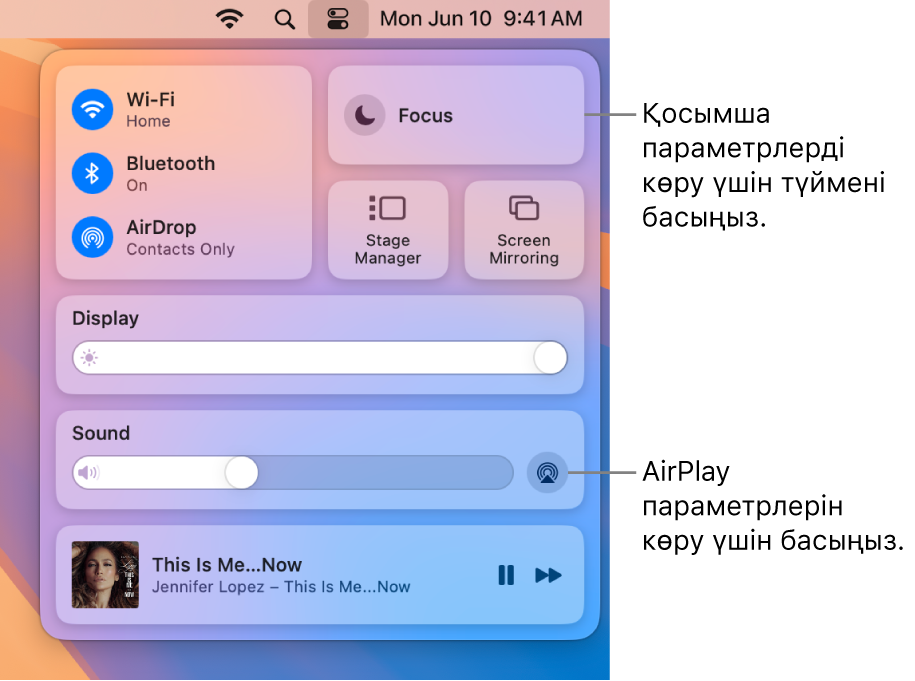
Жұмыс үстеліңізді басқарыңыз. Stage Manager мүмкіндігін қолданбаларыңыз бен терезелеріңізді автоматты түрде ұйымдастыру және олардың арасында жылдам ауысу үшін пайдаланыңыз. Жұмыс ағыныңыз үшін қолайлы жұмыс кеңістіктерін жасау үшін қолданбаларды бірге топтауыңызға да болады. Mac компьютеріңізде терезелерді басқару бөлімін қараңыз.
Control Center таңдауларыңызды бекітіңіз. Таңдаулы элементті Control Center терезесінен мәзір жолағына оны сол жерге бекіту үшін сүйреңіз, сонда оған бір басумен оңай қол жеткізе аласыз. Мәзір жолағында пайда болатын нәрсені өзгерту үшін Settings терезесін ашыңыз, Control Center түймесін басыңыз, одан кейін әр элементтің жанындағы қалқымалы мәзірді басыңыз және «Show in Menu Bar» параметрін таңдаңыз. Мәзір жолағында басқару элементі пайда болатын жердің алдын ала қарау көрінісін қарай аласыз. Кейбір элементтерді Control Center терезесіне немесе мәзір жолағына қосу немесе олардан жою мүмкін емес.
Кеңес: Элементті мәзір жолағынан жылдам жою үшін Command пернесін басып тұрыңыз және элементті мәзір жолағынан сыртқа сүйреңіз.
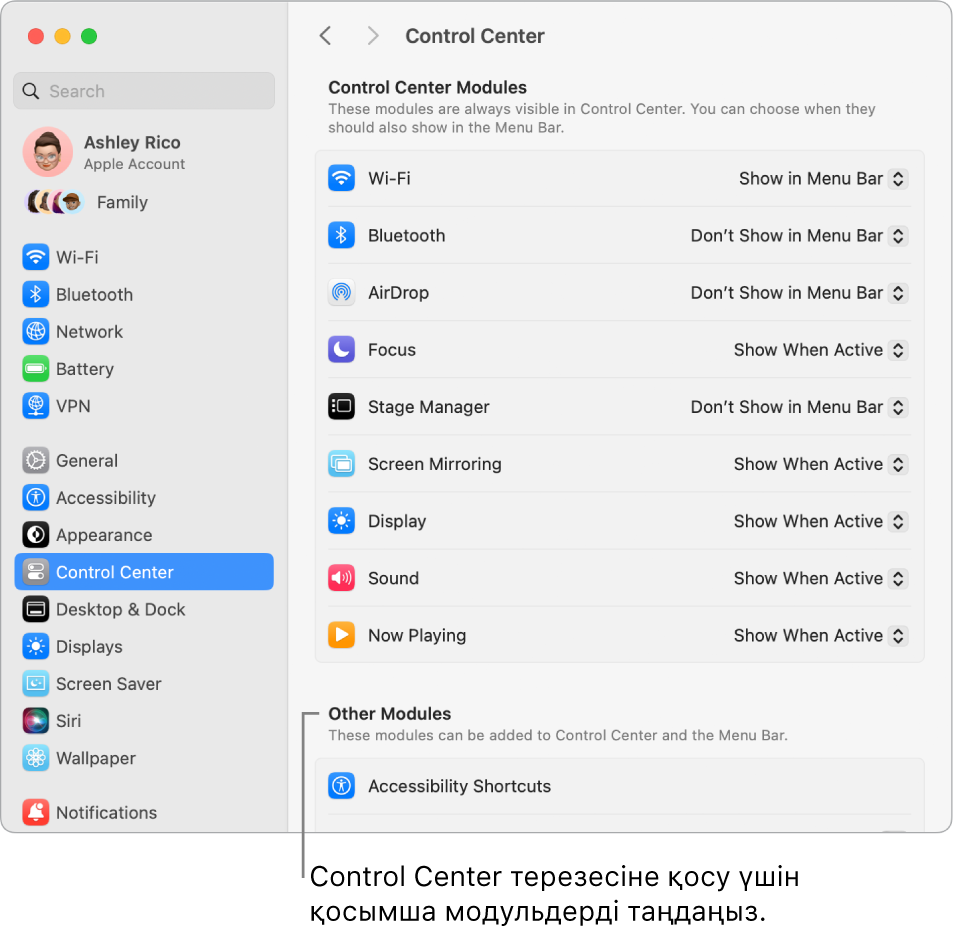
Қосымша мәліметтер. Mac компьютерінде Control Center функциясын пайдалану бөлімін қараңыз. Контентті құрылғылар арасында бөлісу және Контентті үлкен экранда AirPlay арқылы ағынмен жіберу бөлімдерін де қараңыз.
